Ubuntu搭載PCにノートパソコンを追加しました。ノートパソコンにUbuntu搭載しているUbuntu PCは殆ど発売されていませんでしたが、ついに発売!!沢山の方からの問い合わせ頂きました。

Ubuntu搭載PCにノートパソコンを追加しました。ノートパソコンにUbuntu搭載しているUbuntu PCは殆ど発売されていませんでしたが、ついに発売!!沢山の方からの問い合わせ頂きました。

Linux搭載パソコンにCentOS7をインストールしたモデルM13473を追加しました。

※Linuxには評価のある最新版CentOSを搭載し標準でメモリーにDDR3/4GBを搭載しています。また、オプションにてハードディスクの変更、メモリーの変更もご用意しております。
※ハードウェアRAIDにも対応!!ハードウェアRAIDの場合はパソコンケースは変わります。
※ハードウェアRAIDの場合はMegaRAID Storage Manager For Linuxをインストールを行います。MegaRAID Storage ManagerとはハードウェアRAIDを管理するツールとなります。ハードディスクエラー、パーティーションエラーなどを発見して自動的に修復されます。また、ハードディスクにエラーが発見された場合はポップアップ画面にて故障の表示がされます(設定にてメールにて通知設定も可能)
※RAIDレベル(RAID1、RAID5)等ご希望のRAIDレベルをお知らせください。
AMD製マザーボート「970A-G/3.1」が発売されました!!
M.2スロットが付いてUSB3.1が搭載されました。
早速、下表環境下にてM.2スロットの速度テストを行いました。
| マザーボード | ASRock 970A-G/3.1 |
| メモリー | DDR3/8GB |
| M.2 | MZ-VPV256HDGL |
| グラフィックカード | Geforce GTX750 Ti |
| OS | Windows10 |
↓ M.2スロットににMZ-VPV256HDGL(SSD)をセット。
Windows10をインストールし、CrystalDiskMarkにてテストした結果、読み込み書き込みとも10倍速度アップしました。
M.2の速度は20Gb/sとなっていますが書き込み速度が予想より高速でした。
参考までに、下図はSATA3 ハードディスクの速度となります。

M.2スロットを使用するとマザーボードのPCIexpressスロット4(下の赤いスロット)は使えませんのでPCIexpressスロットがもう一つ欲しい所ですね。
現在AMD Socket AM3+を使用している方は是非アップグレードをお勧めします!!
こちらのマザーボードはゲーミングPCとして販売しております!
既存の自作パソコン/カスタマイズパソコンのSSDをMZ-VPV256HDGL-00000に変更して高速化してみました。
仕様スペックは下記になります。
OSはWindows10 Pro ビルドされたのが1月16日となっている為Windows10最新版1511がビルドされていました。
まずはインストール用に当店オリジナルリカバリWindows10のメディアを作成し、インストールしました。
下の写真が「MZ-VPV256HDGL-00000(256GB)」です。接続はスロットはM.2 2280 NVMeとなります。

下図はWindows10のインストールが終了したディスクトップ画面です。
Windows10のインストールが終わると同時にマザーボードのドライバー、ソフトウェアなどがインストールされた状態になります。(当店オリジナルWindows10インストールディスクは大変便利です。)
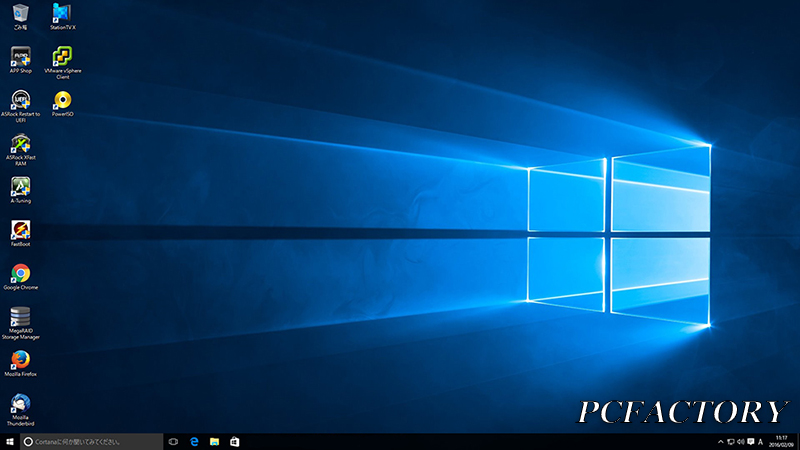
続いて速度を見てみます。
通常のSATA3接続のハードディスクのベンチだと下図のような速さです。
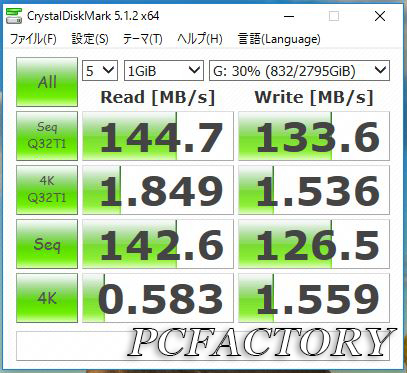
MZ-VPV256HDGL-00000の速度は、、、、、

書き込み速度はSATA3ハードディスクと比べて約10倍高速化され読み込みの速度も高速化されています!
SSDと比べても2倍近く速度がアップされていました。なかなかいい感じですね。
SSDに不満を感じたら是非試して下さい!
PCファクトリーでは自作パソコンを始め、BTOパソコンの修理、アップグレードも行っております(メーカーパソコンも可能)
PCファクトリー製のBTOパソコンにはオリジナルリカバリーDVDメディアがあります。(オプション品)
現在のBTOパソコンはリカバリDVDは付属されていない場合が殆どです。
PCファクトリーのBTOパソコンオリジナルリカバリDVDはメーカー製パソコンのインストールメディアと同様に簡単に出荷状態(初期化)に戻せます。
リカバリー手順は以下の通りです。
リカバリー方法は下図のイメージではWindows8.1になっていますが、Windows10でも同様です。
<注意事項>
※データは全て消えてしまいます。必ずデータのバックアップをしてから行って下さい。
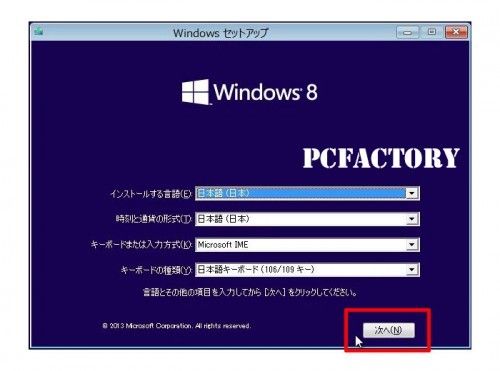
①リカバリDVDを入れてからパソコンを再起動します。
黒い画面の状態でキーボードのF11キーを連打してください。
起動メニューが表示されますのでUEFIから始まるDVDドライブを選んでください。
暫くするとWindowsセットアップ画面が表示されます。
次へをクリックしてください。
「同意する」にチェックを入れて「次へ」をクリックします。↓
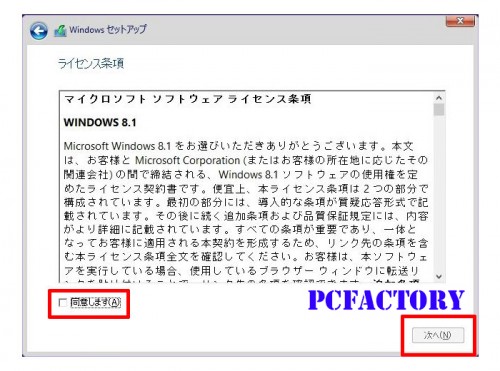
②種類は「カスタム」をクリックします。↓
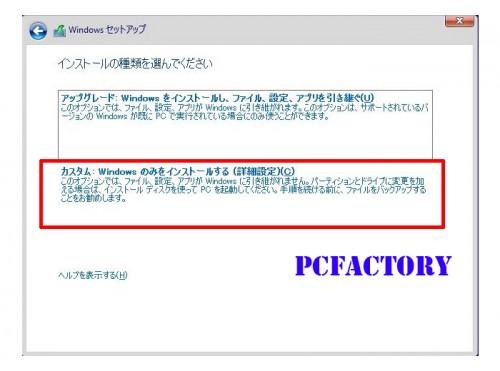
※ここからはデータが全て消えてしまいます。(必ずバックアップを行ってください)
③プライマリ、回復、システム、MSRドライブなどを削除してください。
プライマリが2個表示されている場合は2個目以外を全て選択し削除してください。
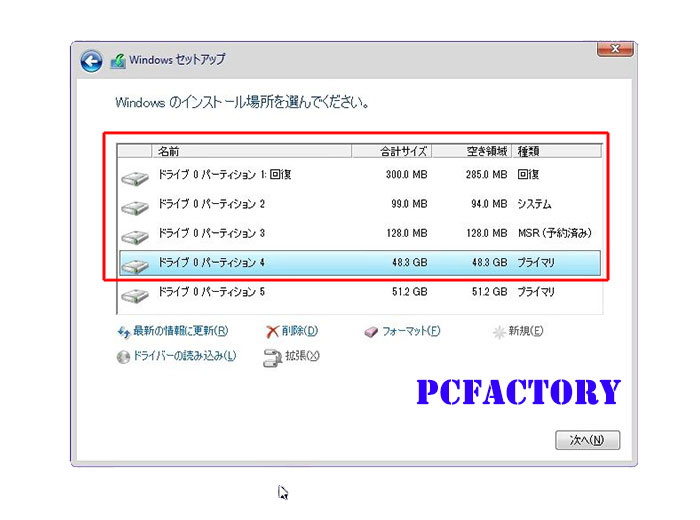
④削除後、未使用領域を選び新規をクリックして適応をクリックします(合計4個作成されます)。
プライマリの1個目を選び次へをクリックします。
数回再起動されますが画面に従って、プロダクトキー、ユーザー名等を入力を行い再インストールが完了します。
ディスクトップが表示されるとドライバー、ソフトウェアがインストールされている状態になります。
現在のBTOパソコンはリカバリDVDは付属されていない場合が殆どです。
PCファクトリーのBTOパソコンオリジナルリカバリDVDはメーカー製パソコンのインストールメディアと同様に簡単に出荷状態に戻せます。
リカバリDVDはオプション品ですが是非一緒に購入して下さい‼
※リカバリ後にインターネットに接続した場合は、ディスプレイドライバーがインストールされる為、数分後に画面が一瞬消える事がありますがすぐに表示されます。(異常ではありません)
詳しくはお問合せください。
Windows XPでしか動作しないソフトがあり、ソフトを更新するには高額な費用がかかる、「何とかして!!」とお嘆きのお客様に、何とかしましょう‼‼‼
一台のサーバー用パソコンで仮想化ウェアを利用すればWindows XPも従来通り使う事が可能です。
仮想化サーバー用ソフトウェア VMware vSphere Hypervisor6を使用して仮想化テストを行ってみました。
この仮想化ソフトは1台のサーバー用パソコンにOSを複数インストールして使うことができます。
とりあえず余っていたパーツで組んで仮想化ソフトをインストールしてみました。
VMware vSphere Hypervisor6からネットワークコントローラーはIntelのみ使用が可能です。。
今回はマザーボードオンボードのRealtek 8111Fを使用する為にESXi-Customizerを使用してVMware vSphere Hypervisor6にRealtek 8111Fのドライバーを組み込みして使用しました。

RAIDのケーブルが8本あるので案外キツキツな感じがします。今回はRAID0ですがRAID5がいいですね。
インストールしたOSは合計8個です。
下図のように全部のOSがインストールされました。
起動しているのは、Windows7です。
複数のOSを同時に起動することもできます。
当社ではファイルメーカーにてオリジナル業務ソフトを制作し使用しています。
業務用OSを仮想化してあるのでプリンター、ファイルメーカー、エクセル、メール等を設定すれば、他のパソコンはクライアントソフト「 VMware vSphere Client」だけインストールすればすぐに業務開始ができます。 また、外部からも使用できるように設定してあります。
外部からノートパソコンで仮想化したOSを使うことができるのです!!とても便利ですね。
今回作成した仮想化OSはエクスポートを行いバックアップを行えば別のサーバーに設置する事もできます。
何台ものサーバー用パソコンを起動しなくても一台のサーバーで複数のOSを使う事ができるなんて凄いですよね!
仕事の効率化とコスト削減も実現します!古いパソコンにこだわっていないで新しいパソコンで新しいOSでWinXP、WIN7、WIN8.1を使ってみませんか!
仮想化ウェアなら実現できます!
※仮想化を利用してWindows XPを使いたい方お気軽にお問合せください‼。
ご注意)仮想化は対応していない部品で組み建てられたパソコンでは実装できない場合がございます。
詳しくはお問合せ下さい。

PCファクトリーの使用しているLinuxサーバーのメンテナンス完了しました。約30分程度で全てのドメインごと新しいLinuxサーバー(CentOS6.6 x64)に移行しました。サーバーのスペックは全く同じスペックとなっています。RAIDカード(MegaRAID Storage)からも簡単に異常がないか確認ができるので便利です。Windows Server 2008、Windows8、Linux(CentOS6.6)のRAID状況が確認できます。
Linux用MegaRAID StorageツールはCentOS7でも動作確認しています。RAID(ハードディスク、パーティション)に異常がある場合は写真のOptimalの緑色が黄色になります。その場合はRAIDカードのランプも正常の点滅ではありません。これでハードディスクの異常がすぐに判りますね。
PCファクトリーでは販売するパソコンにお客様が使用するソフトウェアをインストールを行い出荷も可能となります。カスタマイズしたパソコンはWindows8.1 DSP版インストールディスク、カスタマイズしたパソコン用インストールディスクも付属します。(オプションにてリカバリDVDを選択した場合)カスタマイズ用インストールディスクは通常のWindows8.1インストールと同じ方法にてインストールを行いますがインストールが完了した段階でマザーボードのドライバー関係がインストールされている状態となります。
※オプションでリカバリDVDを選択しない場合でもコントロールパネルから回復ディスクの作成にてリカバリUSBの作成はできます。
※有償にて他社製パソコン、自作パソコン用インストールディスクも作成を行います(Windows7、Windows8.1)こちらもインストールが完了するとドライバー系がインストールされている状態となりインストールが簡単にできます。Windows8.1の場合は隠しドライブにてリカバリイメージを保管されている状態となりリフレッシュ機能も利用できます。

PCファクトリーでは自作パソコンはディスクトップパソコン以外にも自作ノートパソコン(カスタマイズノートパソコン)の販売も行っております。しかも、1台1台OSのインストールを行う為使用する部品等の初期不良を発見しやすくなります。流れ作業で制作しておりません。
1台1台Windowsのインストールを行う為に若干お時間がかかりますが使用する部品等のテストにもなります。また、ノートパソコンの完成後メモリーテストも行い正常品と判断してから出荷となります。
ノートパソコンの保証も2年保証となりますので安心してご利用頂けます。OSにもWindows7、Windows8.1の他にもLinuxのUbuntuなどご希望があればお問い合わせください。

古河市のお客様からFMV C600の電源を入れても起動しないのでデータバックアップしてほしいとのご依頼。パソコンがかなり古いのでデータバックアップして新しいパソコンを購入したいとのご依頼。パソコンを開けてみると、、、

今まで使用できていたのが不思議な位埃、ヤニですごい事になっていました。搭載されていたハードディスクはIDE接続タイプのハードディスクとなっていましたがハードディスク自体は故障はしておりませんのでデータバックアップを行いました。新しいパソコンはWindows7での制作依頼で設置場所の関係でコンパクトな薄型パソコンで制作する事になりました。データは全てバックアップできましたので貸出パソコンにデータを移行を行い設置致しました。
★☆★☆★☆★☆★☆★☆★☆★☆★☆★☆
自作パソコントラブル・自作パソコン修理
PCファクトリー
〒306-0404
茨城県猿島郡境町長井戸243-5
電話番号:0280-86-7772
FAX番号:0280-86-7786
お問い合わせ
★☆★☆★☆★☆★☆★☆★☆★☆★☆★☆